So stellen Sie Overscan auf dem SHIELD Android TV ein

Wenn Sie ein älteres Fernsehgerät und ein NVIDIA SHIELD Android-Fernsehgerät haben, stellen Sie möglicherweise fest, dass einige Inhalte an den Rändern abgeschnitten werden. Dies wird als Overscan bezeichnet und kann in einer Reihe von Situationen unglaublich störend sein, was eine der Hauptfunktionen von SHIELD nicht ausschließt: das Spielen. Zum Glück ist es eine einfache Lösung.
RELATED: HDTV Overscan: Was es ist und warum Sie es (wahrscheinlich) ausschalten sollten
Overscan, wie wir bereits erwähnt haben, ist ein Rest der alten Schule CRT (Kathodenstrahlröhre) Fernsehgeräte, die den äußeren Teil des Bildes beschneiden, um sicherzustellen, dass Sie keine schwarzen Balken auf alten Fernsehern bekommen. Wenn Sie jedoch einen modernen HDTV haben, bedeutet das nur, dass Sie nicht das gesamte Bild sehen - und was Sie sehen, wird eine etwas niedrigere Qualität sein.
Viele moderne Fernseher haben eingebaute Optionen, um Overscan einzustellen oder zu deaktivieren vollständig. Aber wenn Ihre Set-Top-Box eingeschaltet ist, müssen Sie sie auch dort deaktivieren. Glücklicherweise hat NVIDIA in seiner SHIELD Android TV-Box eine Overscan-Anpassung eingebaut. So greifen Sie darauf zu:
So stellen Sie Overscan auf SHIELD ein
OK, nachdem wir über gesprochen haben, warum das passiert, lassen Sie uns besprechen, wie wir es beheben können. Das erste, was Sie tun möchten, ist, in das Einstellungsmenü von SHIELD zu wechseln, indem Sie zum unteren Rand des Startbildschirms gehen und das Zahnradsymbol auswählen.
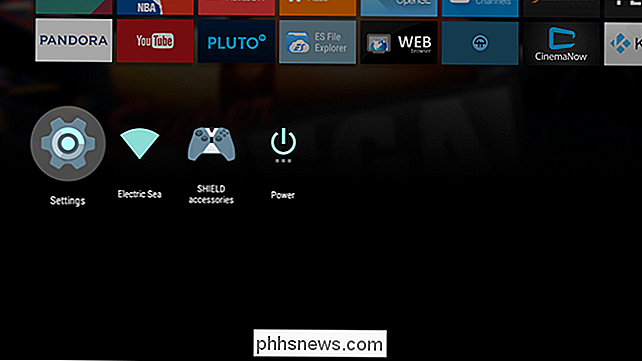
Wechseln Sie in den Einstellungen zum fünften Eintrag, "HDMI."

Die vierte Option in diesem Menü ist "Adjust for overscan", was genau das ist, wonach Sie suchen. Gehen Sie weiter und wählen Sie das.
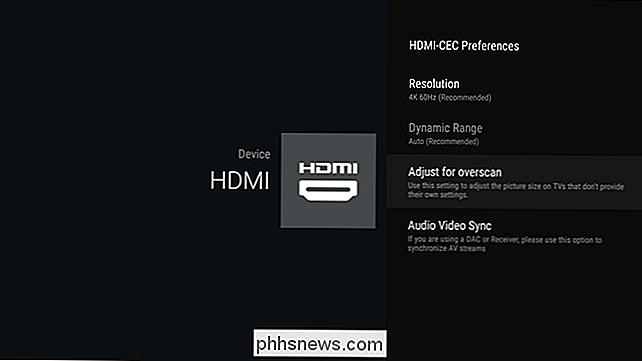
Dies ist nur eine einfache bewegen Sie die Pfeile, bis Sie alles Art der Sache sehen können, so folgen Sie einfach den Anweisungen auf dem Bildschirm, um alle vier Pfeile an der richtigen Stelle zu bekommen.

Sobald alles gut aussieht, können Sie das Menü verlassen - die neuen Einstellungen bleiben sofort erhalten, Sie sind also fertig.
Overscan kann unglaublich frustrierend sein, besonders wenn Ihr Fernsehgerät nicht über eine integrierte Einstellung verfügt um es einzustellen. Und obwohl dies keine Funktion im Android TV ist, ist es schön zu sehen, dass NVIDIA solche Dinge berücksichtigt.

So aktivieren oder deaktivieren Sie Safari-Websitebenachrichtigungen
Wenn Sie ein Mac-Benutzer sind und festgestellt haben, dass Safari manchmal Benachrichtigungen Ihrer Website anzeigt, haben Sie sich vielleicht gefragt, wie Sie diese deaktivieren können und umgekehrt, wieder auf. Es ist sehr einfach und kann mit nur wenigen Tastendrücken ausgeführt werden. Sie werden sehen, dass diese Benachrichtigungen wie andere OS X-Benachrichtigungen aus der oberen rechten Ecke herausgleiten.

Hinzufügen von Rahmen zu Rahmen in einer Tabelle in
Wenn Sie eine Tabelle einfügen, gibt es einen einfachen, schwarzen Rahmen um alle Zellen in der Tabelle. Sie können jedoch die Rahmen ändern oder entfernen, und es gibt ein paar einfache Möglichkeiten, dies zu tun. HINWEIS: Wir haben Word 2013 verwendet, um diese Funktion zu veranschaulichen. Wenn Sie alle oder einige der Grenzen von Ihrem Tisch, oder Sie möchten den Stil oder die Dicke der Rahmen ändern, setzen Sie den Cursor in eine beliebige Zelle in der Tabelle.



